知识库与软件
FR2000-M濠电姷鏁告慨鐑藉极閸涘﹥鍙忛柣鎴f閺嬩線鏌涘☉姗堟敾闁告瑥绻橀弻锝夊箣閿濆棭妫勯梺鍝勵儎缁舵岸寮诲☉妯锋婵鐗婇弫楣冩⒑閸涘﹦鎳冪紒缁橈耿瀵鏁愭径濠勵吅闂佹寧绻傚Λ顓炍涢崟顖涒拺闁告繂瀚烽崕搴g磼閼搁潧鍝虹
文档编号:1113
浏览:6727 评分:22
最后更新于:2012-12-13
此文档基于HiPER 811 V10.2版本
用户问题:
用户为出租屋环境,只允许PPPoE用户拨号上网,再将电脑系统更新为win 7之前,一直都使用正常。但最近用户将系统换为win 7系统后却发现,内网PPPoE账号拨号成功后可以正常上网,但是无法登录路由器,无法ping通内网网关地址。检查路由器配置,配置界面如图表1和图表2,页面路径为“WEBUI -> PPPoE-全局配置” 和 “WEBUI -> PPPoE -> 全局配置-上网控制”

图表 1

图表 2
然后我们检查用户电脑本地连接和拨号连接配置,如图表3 和图表4
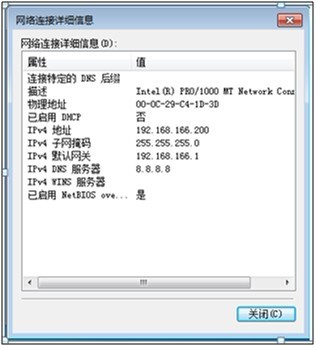
图表 3
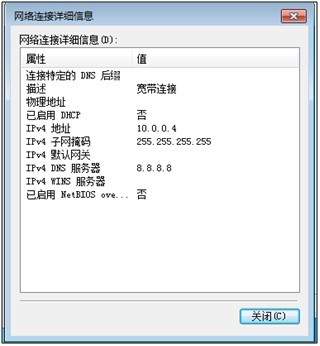
图表 4
路由器配置和电脑ip配置都没有问题,但是我们使用ICMP协议进行测试的时候,却发现可以ping通外网,但是就是无法ping通路由器,也就无法登录路由器。如图表5
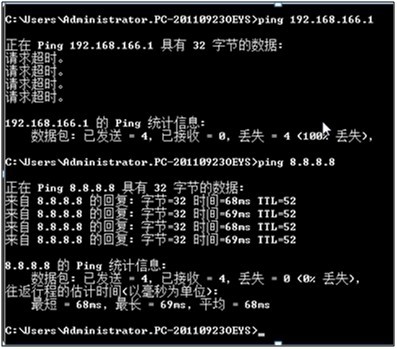
图表 5
后经过多次测试,发现只要将本地连接的ip地址该为其它网段的就可以正常登录路由器,然后在网上查找相关的资料,发现win 7系统默认是将本网段的路由绑定在相应的接口上。在以上实例中,本地连接上192.168.166.0/24网段的地址,访问192.168.166.0/24网段的数据流就是绑定在lan口上。既登录路由器的时候,源地址为本地连接的地址,然而我们路由器又开启“只允许PPPoE用户上网”,于是就导致了路由器页面无法登录问题。而将本地连接改为其它网段的ip后,登录路由器走的是拨号连接的链路,源地址为拨号连接的地址,于是就可以正常登录了。

























 沪公网安备 31011702003579号
沪公网安备 31011702003579号